

作者:Vernon Roderick, 最近更新:May 21, 2021
當今市場上有許多數據恢復程序可用於提供具有不同有用功能的解決方案,以滿足用戶的需求。 本文介紹了 恆星鳳凰照片恢復評論 它將提供有關如何還原多媒體文件的信息,並說明使用它的利弊。
通過使用Stellar Phoenix照片恢復程序提供數據恢復步驟,可以恢復已刪除或損壞的文件。 另一種選擇是建議的數據恢復程序,該程序可以恢復的媒體文件類型還可以。 它在任何情況下都支持各種數據類型。 FoneDog數據恢復軟件是另一種方法 在許多設備(例如SD卡)上還原文件.
第1部分。如何使用該軟件恢復文件?第2部分。什麼是Stellar Phoenix照片恢復?第3部分。恆星鳳凰照片恢復評論第4部分。如何使用Stellar Phoenix Photo Recovery?
數據恢復需求的最佳替代方案是功能強大且功能極其強大的數據恢復軟件,該軟件可幫助您在任何設備上恢復各種文件類型。 可靠,專業的數據恢復嚮導,可讓您快速安全地恢復各種文件, FoneDog數據恢復 簡單易用的工具,可對文件進行快速和深度掃描,以更快的速度返回結果,並具有最高的成功率和100%的數據安全性。
您可以選擇在恢復之前預覽文件並輕鬆還原它們。 有了這個出色的數據恢復軟件,您將完全放心,在恢復過程中不會丟失任何數據。 在任何情況下均可使用FoneDog數據恢復程序從任何設備檢索並恢復任何數據類型。
可以免費試用安裝程序。 購買後,您將獲得30天的退款保證。 您可以根據Windows或Macintosh等計算機的操作系統(OS)下載數據恢復軟件。 FoneDog數據恢復的其他詳細信息和功能是:您可以 恢復任何數據類型,例如照片,視頻,電子郵件,存檔,音頻和文檔,以及在任何情況下。 您還可以從不同支持的文件系統中的任何設備進行恢復。 以下是有關如何使用FoneDog數據恢復程序的過程:
下載並安裝FoneDog數據恢復軟件後,打開程序。 您可以雙擊位於桌面上的快捷方式圖標,也可以單擊任務欄上的固定圖標(如果已創建快捷方式或將其固定到任務欄)。 或者,您可以轉到開始菜單,然後從程序中搜索FoneDog數據恢復。
數據恢復
恢復已刪除的圖像,文檔,音頻和更多文件。
從計算機(包括回收站)和硬盤驅動器中獲取已刪除的數據。
恢復因磁盤事故,操作系統崩潰等原因引起的丟失數據。
免費下載
免費下載

選擇要恢復的不同文件類型以及要恢復文件的設備(硬盤或可移動設備)。 點擊“掃描”按鈕開始掃描媒體文件。 可以在所有設備上還原各種數據類型。

選擇快速掃描或深度掃描。 第一次掃描以更快的速度工作,第二次掃描將顯示更多內容,但需要更長的時間才能返回結果。 通過應用過濾器找到特定的文件。 FoneDog Data Recovery完成掃描後,它將根據您輸入的選項顯示媒體文件結果。

掃描後,選擇要恢復的媒體文件,例如照片或圖像。 結果按類型或路徑顯示。 單擊恢復按鈕開始恢復文件。

Stellar Phoenix Photo Recovery review是一款出色的值得注意的文件恢復軟件,它是易於使用的數據恢復程序,可幫助您從意外或永久刪除,文件損壞和驅動器中恢復數字多媒體文件,例如音頻,視頻和照片。格式,例如硬盤驅動器,存儲卡,閃存驅動器和其他存儲介質中的格式。 它支持在各種存儲設備中的Windows和Macintosh中恢復不同的媒體文件和Unicode文件,例如硬盤驅動器恢復,數碼相機恢復,存儲卡文件恢復,USB,CD和 DVD 恢復支持。 隨之而來的是本指南中介紹的有用的優點和缺點。 Stellar Phoenix Photo Recovery的標準版售價為49.99美元。 它具有其他版本,例如Professional和Premium版本,價格更高。
Stellar Phoenix Photo Recovery軟件在檢索和還原照片,視頻和音頻文件等媒體文件時提供了各種有用的功能。 本文是一個指南,將幫助您提供有關Stellar Phoenix Photo Recovery審查的更多信息,以了解該工具的優缺點。
恆星鳳凰照片恢復的有用功能:
Stellar Phoenix Photo Recovery軟件提供了各種有用的功能。 它通過改進的,經過精心設計的用戶界面來支持媒體文件的恢復。 它進一步支持從數碼相機中恢復照片,該照片可以識別幾乎所有格式類型,但拍立得原始文件,內存和SD卡,USB和硬盤驅動器中各種圖像文件格式的大小都可以達到5 TB或更大。 。 數據恢復軟件對大多數JPG文件和100%的柵格文件(例如 骨形態發生蛋白,TIFF和GIF文件,完全沒有問題。 從瀏覽器緩存中刪除的圖像也可以使用Stellar Phoenix Photo Recovery程序恢復。 這些是您在網頁上查看的圖像類型。 它還可以修復損壞的照片,並提取損壞的照片的關聯縮略圖。
此外,Stellar Phoenix Photo Recovery軟件還易於安裝且易於使用,對於初學者來說非常方便,可以免費下載和試用版來嘗試恢復媒體文件,但功能有限。 數據恢復應用程序可以安全使用,因為它不會更改或刪除您的數據文件,從而確保安全地進行數據掃描和還原,而不會丟失數據。 作為補充,Stellar Phoenix Photo Recovery評論支持應用程序中的多種語言,供用戶選擇。 它通過電子郵件,電話和實時聊天提供客戶服務。
恆星鳳凰照片恢復的缺點:
恆星鳳凰照片恢復軟件有優點,但也有缺點。 與某些文件恢復軟件的區別在於,Stellar Phoenix Photo Recovery工具僅支持媒體文件(例如照片,視頻和音頻)的恢復,而不支持寶麗來原始文件的恢復。 它執行快速而深入的數據掃描,但過程不一致,並且以緩慢的方式返回結果。
數據恢復過程中還會出現一些問題,它不提供任何選項供用戶在特定文件夾中進行搜索。 此外,Stellar Phoenix Photo Recovery不會從Windows中的回收站和Macintosh中的回收站執行恢復。 它還不支持計算機中的分區恢復。 通過Stellar Phoenix Photo Recovery評估,此處顯示的信息是基於用戶評估以及為評估所述文件恢復程序而進行的測試所得出的。
這是一個簡單的過程,可以知道如何使用Stellar Phoenix Photo Recovery複查程序來恢復由於各種原因而丟失或刪除的多媒體文件,例如照片,視頻和音頻。
步驟01:啟動Stellar Phoenix Photo Recovery應用程序。
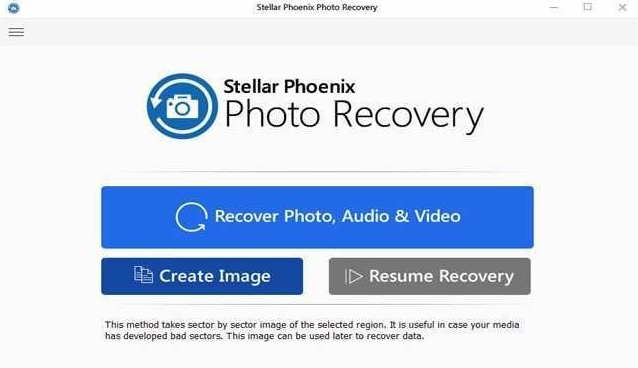
步驟02:選擇要掃描的媒體類型。 您可以選擇選擇所有類型的媒體,例如音頻,視頻和照片,也可以自定義選擇要掃描的特定媒體類型。 您也可以轉到“高級設置”,在其中可以選擇要掃描每種媒體類型的特定文件格式。
步驟03:選擇數據文件類型後,單擊“立即掃描”按鈕。 掃描進度顯示在屏幕上。 等待掃描完成。
步驟04:掃描完成後,關閉“掃描完成”彈出窗口。 在“ Stellar Phoenix Photo Recovery”的左窗格上,選擇文件夾,然後檢查文件結果。 您可以選擇預覽每個文件或以縮略圖形式查看圖像文件。 如果希望在任何時間點停止並繼續掃描,也可以保存數據掃描。
步驟05:選擇要還原的數據文件後,單擊“恢復”按鈕。 等待恢復過程完成。
人們也讀完全無效的USB重置解決方案PhotoRec全面審查和最佳選擇
正如在《 Stellar Phoenix照片恢復》評論中所討論的,文件恢復軟件之一就是上述照片恢復應用程序,它可以輕鬆地幫助數字多媒體恢復。 這不僅包括對照片的支持,還包括對視頻和音頻的支持。 它涵蓋了一些功能和優勢,可以在各種存儲介質設備中以及需要硬盤驅動器以及USB閃存驅動器,存儲卡,光盤和數碼相機恢復的情況下恢復所述數據類型。
如果要在較小的存儲空間中快速恢復媒體文件,則這是一種實用的解決方案。 但是,如果您想使用更可靠的工具來支持大量文件存儲,則強烈建議使用專業的數據恢復程序,例如FoneDog Data Recovery,該程序是恢復不同數據類型(例如媒體文件,電子郵件,和其他文檔,無論在任何情況下都可以在許多設備上使用。 這樣可以提高成功率,並確保100%的數據安全。 使用此出色的數據恢復軟件,當您的文件丟失或再次刪除時,您無需擔心。 使用FoneDog數據恢復軟件,您不會出錯。
發表評論
留言
熱門文章
/
有趣無聊
/
簡單難
謝謝! 這是您的選擇:
Excellent
評分: 4.6 / 5 (基於 89 個評論)